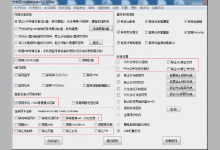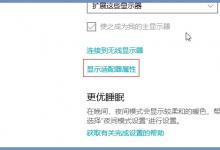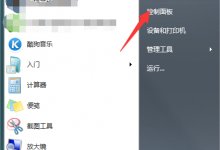如何解决win10电脑键盘被锁住无法打开?
来源:好再见网 2020-12-27 14:00:16
如何解决win10电脑键盘被锁住无法打开?这篇文章主要为大家分享一下解决win10电脑键盘被锁住无法打开的方法,希望能帮助到你们。
解决win10电脑键盘被锁住无法打开的方法:
方法一、
1.鼠标右键计算机,选择管理;

2.在计算机管理页面,点击设备管理器,然后选择键盘,选中当前正在使用的键盘;

3.右击当前正在使用的键盘,点击属性,选择驱动程序,选择更新驱动程序;

4.在新页面中选择自动搜索更新的驱动程序软件,之后在更新完成以后点击确定就可以了。

方法二、
1.如果你是笔记本键盘那么很有可能是键盘功能被锁定额。使用FN+F8就可以解锁键盘。


2.如果仅仅是键盘打不出数字,你可以按下数字键盘的numlock键,再尝试打出数字。
以上就是专家给大家带来的解决win10电脑键盘被锁住无法打开的方法,更多精彩内容请关注生活网站。
本文标签:
上一篇 : 网上可靠的赚钱方法(八种方法)